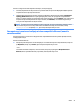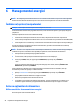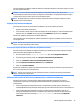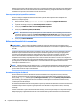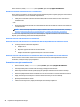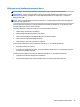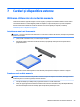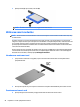User Guide - Windows 8.1
Pentru a configura mai multe dispozitive de afişare, urmaţi aceşti paşi:
1. Conectaţi dispozitivele de afişare externe la porturile VGA sau la porturile DisplayPort (DP) de pe baza
computerului sau de pe staţia de andocare.
2. Când Windows detectează un monitor conectat la hubul DP, se afişează caseta de dialog DisplayPort
Topology Notification (Notificare topologie DisplayPort). Faceţi clic pe opţiunile corespunzătoare
pentru a configura afişajele dvs. Există mai multe opţiuni de afişare, inclusiv Duplicat, care redă ecranul
computerului pe toate dispozitivele de afişare activate, sau Extindere, care extinde imaginea de pe
ecran pe toate dispozitivele de afişare activate.
NOTĂ: În cazul în care caseta de dialog nu apare, asiguraţi-vă că fiecare dispozitiv de afişare extern
este conectat la portul corect de pe hub. Pentru mai multe informaţii, din ecranul Start, tastaţi
rezoluţie ecran sau apăsaţi fn+f4, apoi urmaţi instrucţiunile de pe ecran.
Descoperirea şi conectarea la afişaje wireless compatibile Miracast (numai la
anumite modele)
Pentru descoperirea şi conectarea la afişaje wireless compatibile Miracast fără a părăsi aplicaţiile actuale,
urmaţi paşii de mai jos.
Pentru a deschide Miracast:
▲
Indicaţi colţul din dreapta sus sau din dreapta jos al ecranului Start pentru a afişa butoanele, faceţi clic
pe Dispozitive, faceţi clic pe Proiect, apoi urmaţi instrucţiunile de pe ecran.
– sau –
La anumite modele de computere, din ecranul Start, faceţi clic pe pictograma HP Quick Access to
Miracast (Acces rapid HP la Miracast), apoi urmaţi instrucţiunile de pe ecran.
Video 41